iOS动画-从UIView到Core Animation
首先,介绍一下UIView相关的动画。
- UIView普通动画:
[UIView beginAnimations: context:];
[UIView commitAnimations];
动画属性设置:
//动画持续时间
[UIView setAnimationDuration:(NSTimeInterval)];
//动画的代理对象
[UIView setAnimationDelegate:(nullable id)];
//设置动画将开始时代理对象执行的SEL
[UIView setAnimationWillStartSelector:(nullable SEL)];
//设置动画延迟执行的时间
[UIView setAnimationDelay:(NSTimeInterval)];
//设置动画的重复次数
[UIView setAnimationRepeatCount:(float)];
//设置动画的曲线
/*
UIViewAnimationCurve的枚举值:
UIViewAnimationCurveEaseInOut, // 慢进慢出(默认值)
UIViewAnimationCurveEaseIn, // 慢进
UIViewAnimationCurveEaseOut, // 慢出
UIViewAnimationCurveLinear // 匀速
*/
[UIView setAnimationCurve:(UIViewAnimationCurve)];
//设置是否从当前状态开始播放动画
/*假设上一个动画正在播放,且尚未播放完毕,我们将要进行一个新的动画:
当为YES时:动画将从上一个动画所在的状态开始播放
当为NO时:动画将从上一个动画所指定的最终状态开始播放(此时上一个动画马上结束)*/
[UIView setAnimationBeginsFromCurrentState:YES];
//设置动画是否继续执行相反的动画
[UIView setAnimationRepeatAutoreverses:(BOOL)];
//是否禁用动画效果(对象属性依然会被改变,只是没有动画效果)
[UIView setAnimationsEnabled:(BOOL)];
//设置视图的过渡效果
/* 第一个参数:UIViewAnimationTransition的枚举值如下
UIViewAnimationTransitionNone, //不使用动画
UIViewAnimationTransitionFlipFromLeft, //从左向右旋转翻页
UIViewAnimationTransitionFlipFromRight, //从右向左旋转翻页
UIViewAnimationTransitionCurlUp, //从下往上卷曲翻页
UIViewAnimationTransitionCurlDown, //从上往下卷曲翻页
第二个参数:需要过渡效果的View
第三个参数:是否使用视图缓存,YES:视图在开始和结束时渲染一次;NO:视图在每一帧都渲染*/
[UIView setAnimationTransition:(UIViewAnimationTransition) forView:(nonnull UIView *) cache:(BOOL)];
举2个例子:
[UIView beginAnimations:@"xxx" context:nil];
[UIView setAnimationDuration:];
[UIView setAnimationRepeatCount:MAXFLOAT];
[UIView setAnimationDelegate:self];
[UIView setAnimationDelay:];
[UIView setAnimationWillStartSelector:@selector(animationWillStart)];
[UIView setAnimationCurve:UIViewAnimationCurveEaseIn];
[UIView setAnimationRepeatAutoreverses:YES]; self.iView.frame = CGRectMake(, , , ); [UIView commitAnimations];
[UIView beginAnimations:@"xxx" context:nil];
[UIView setAnimationDuration:];
[UIView setAnimationRepeatCount:MAXFLOAT];
[UIView setAnimationDelegate:self];
//[UIView setAnimationDelay:3];
[UIView setAnimationWillStartSelector:@selector(animationWillStart)];
[UIView setAnimationCurve:UIViewAnimationCurveLinear];
//[UIView setAnimationRepeatAutoreverses:YES]; [UIView setAnimationTransition:UIViewAnimationTransitionCurlUp forView:self.iView cache:YES]; [UIView commitAnimations];
2. UIView Block动画
[UIView animateWithDuration:(NSTimeInterval)//动画时间
animations:^{
//执行的动画
}];
[UIView animateWithDuration:(NSTimeInterval)//动画时间
animations:^{
//执行的动画
} completion:^(BOOL finished) {
//动画结束的回调
}];
[UIView animateWithDuration:(NSTimeInterval)//动画时间
delay:(NSTimeInterval)//动画延迟时间
options:(UIViewAnimationOptions)//动画过渡效果
animations:^{
//执行动画
} completion:^(BOOL finished) {
//动画结束回调
}]
UIViewAnimationOptions的枚举值:
UIViewAnimationOptionLayoutSubviews //进行动画时布局子控件
UIViewAnimationOptionAllowUserInteraction //进行动画时允许用户交互
UIViewAnimationOptionBeginFromCurrentState //从当前状态开始动画
UIViewAnimationOptionRepeat //无限重复执行动画
UIViewAnimationOptionAutoreverse //执行动画回路
UIViewAnimationOptionOverrideInheritedDuration //忽略嵌套动画的执行时间设置
UIViewAnimationOptionOverrideInheritedCurve //忽略嵌套动画的曲线设置
UIViewAnimationOptionAllowAnimatedContent //转场:进行动画时重绘视图
UIViewAnimationOptionShowHideTransitionViews //转场:移除(添加和移除图层的)动画效果
UIViewAnimationOptionOverrideInheritedOptions //不继承父动画设置 UIViewAnimationOptionCurveEaseInOut //时间曲线,慢进慢出(默认值)
UIViewAnimationOptionCurveEaseIn //时间曲线,慢进
UIViewAnimationOptionCurveEaseOut //时间曲线,慢出
UIViewAnimationOptionCurveLinear //时间曲线,匀速 UIViewAnimationOptionTransitionNone //转场,不使用动画
UIViewAnimationOptionTransitionFlipFromLeft //转场,从左向右旋转翻页
UIViewAnimationOptionTransitionFlipFromRight //转场,从右向左旋转翻页
UIViewAnimationOptionTransitionCurlUp //转场,下往上卷曲翻页
UIViewAnimationOptionTransitionCurlDown //转场,从上往下卷曲翻页
UIViewAnimationOptionTransitionCrossDissolve //转场,交叉消失和出现
UIViewAnimationOptionTransitionFlipFromTop //转场,从上向下旋转翻页
UIViewAnimationOptionTransitionFlipFromBottom //转场,从下向上旋转翻页
这3个动画比较简单,不再多做叙述。
Spring动画
ios7.0以后新增了Spring动画(IOS系统动画大部分采用Spring Animation, 适用所有可被添加动画效果的属性)
[UIView animateWithDuration:(NSTimeInterval)//动画持续时间
delay:(NSTimeInterval)//动画延迟执行的时间
usingSpringWithDamping:(CGFloat)//震动效果,范围0~1,数值越小震动效果越明显
initialSpringVelocity:(CGFloat)//初始速度,数值越大初始速度越快
options:(UIViewAnimationOptions)//动画的过渡效果
animations:^{
//执行的动画
}
completion:^(BOOL finished) {
//动画执行提交后的操作
}];
[UIView animateWithDuration: delay: usingSpringWithDamping:0.2 initialSpringVelocity: options:UIViewAnimationOptionRepeat animations:^{
self.iView.frame = CGRectMake(, , , );
self.iView.transform = CGAffineTransformRotate(self.iView.transform, M_PI);
} completion:^(BOOL finished) {
}];
Keyframes动画:
IOS7.0后新增了关键帧动画,支持属性关键帧,不支持路径关键帧
[UIView animateKeyframesWithDuration:(NSTimeInterval)//动画持续时间
delay:(NSTimeInterval)//动画延迟执行的时间
options:(UIViewKeyframeAnimationOptions)//动画的过渡效果
animations:^{
//执行的关键帧动画
}
completion:^(BOOL finished) {
//动画执行提交后的操作
}];
Core Animation
CABasicAnimation:
// 常用属性:
duration:动画的持续时间
repeatCount:重复次数,无限循环可以设置HUGE_VALF或者MAXFLOAT
repeatDuration:重复时间
speed:动画速率,决定动画时间的倍率。当speed为2时,动画时间为设置的duration的1/。
timeOffset:动画时间偏移量。比如设置动画时长为3秒,当设置timeOffset为1.5时,当前动画会从中间位置开始,并在到达指定位置时,走完之前跳过的前半段动画。
removedOnCompletion:默认为YES,代表动画执行完毕后就从图层上移除,图形会恢复到动画执行前的状态。如果想让图层保持显示动画执行后的状态,那就设置为NO,不过还要设置fillMode为kCAFillModeForwards
fillMode:决定当前对象在非active时间段的行为。比如动画开始之前或者动画结束之后
kCAFillModeRemoved:这个是默认值,也就是说当动画开始前和动画结束后,动画对layer都没有影响,动画结束后,layer会恢复到之前的状态
kCAFillModeForwards:当动画结束后,layer会一直保持着动画最后的状态
kCAFillModeBackwards:在动画开始前,只需要将动画加入了一个layer,layer便立即进入动画的初始状态并等待动画开始。
kCAFillModeBoth:这个其实就是上面两个的合成.动画加入后开始之前,layer便处于动画初始状态,动画结束后layer保持动画最后的状态
beginTime:可以用来设置动画延迟执行时间,若想延迟2s,就设置为CACurrentMediaTime()+,CACurrentMediaTime()为图层的当前时间
timingFunction:速度控制函数,控制动画运行的节奏
kCAMediaTimingFunctionLinear(线性):匀速,给你一个相对静态的感觉
kCAMediaTimingFunctionEaseIn(渐进):动画缓慢进入,然后加速离开
kCAMediaTimingFunctionEaseOut(渐出):动画全速进入,然后减速的到达目的地
kCAMediaTimingFunctionEaseInEaseOut(渐进渐出):动画缓慢的进入,中间加速,然后减速的到达目的地。这个是默认的动画行为。
delegate:动画代理
autoreverses:动画完成后是否以动画形式回到初始值
fromValue:keyPath相应属性的初始值
toValue:keyPath相应属性的结束值
byValue:keyPath相应属性的改变值
`fromValue`,`toValue`和`byValue`属性可以用很多种方式来组合,但为了防止冲突,不能一次性同时指定这三个值。例如,如果指定了`fromValue`等于2,`toValue`等于4,`byValue`等于3,那么Core Animation就不知道结果到底是4(`toValue`)还是5(`fromValue + byValue`)了。他们的用法在`CABasicAnimation`头文件中已经描述的很清楚了,所以在这里就不重复了。总的说来,就是只需要指定`toValue`或者`byValue`,剩下的值都可以通过上下文自动计算出来。
实例化方法:
CABasicAnimation *basicAnimation = [CABasicAnimation animationWithKeyPath:@"position"];
其中keyPath表示动画类型,常用的keyPath:

举一个例子:
CABasicAnimation *basicAnimation = [CABasicAnimation animationWithKeyPath:@"position"];
basicAnimation.duration = ;
basicAnimation.removedOnCompletion = NO;
basicAnimation.fillMode = kCAFillModeForwards;
// basicAnimation.fromValue = [NSValue valueWithCGPoint:CGPointMake(, )];
basicAnimation.toValue = [NSValue valueWithCGPoint:CGPointMake(, )]; [self.iView.layer addAnimation:basicAnimation forKey:@"rotation"];
“position”也可以替换成上图其他的值,"fromvalue"/"toValue"/"byValue"要与动画类型'keypath'对应。
CAKeyframeAnimation:关键帧动画
关键帧动画和CABasicAnimation一样是CApropertyAnimation的子类,但是CABasicAnimation只能从一个数值(fromValue)变到另一个数值(toValue)或者添加一个增量数值(byValue),而CAKeyframeAnimation使用values数组可以设置多个关键帧,同时可以利用path可以进行位置或者锚点的动画操作。
常用属性:
values:关键帧数组对象,里面每一个元素即为一个关键帧,动画会在对应的时间段内,依次执行数组中每一个关键帧的动画。
path:动画路径对象,可以指定一个路径,在执行动画时路径会沿着路径移动,Path在动画中只会影响视图的Position。
keyTimes:设置关键帧对应的时间点,范围:-。如果没有设置该属性,则每一帧的时间平分。
timingFunctions:每一帧对应的动画节奏。
rotationMode:动画沿路径旋转方式。例如让一个视图按照一条三次贝塞尔曲线移动,如果rotationMode=kCAAnimationRotateAuto,那么这个视图会沿着曲线的切线移动,而不是直来直去的。如下图所示:
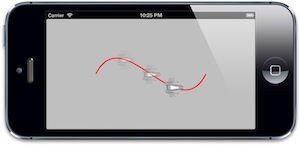

举例:
if (tag == ) {
//使用“values”
keyFrameAni = [CAKeyframeAnimation animationWithKeyPath:@"transform.rotation"];
keyFrameAni.duration = 0.3;
keyFrameAni.values = @[@(-() / 180.0*M_PI),@(() / 180.0*M_PI),@(-() / 180.0*M_PI)];
keyFrameAni.repeatCount=MAXFLOAT;
}else if (tag == ){
//使用“path”路径
keyFrameAni = [CAKeyframeAnimation animationWithKeyPath:@"position"];
UIBezierPath *path = [UIBezierPath bezierPath];
[path moveToPoint:_aniLayer.position];
[path addCurveToPoint:CGPointMake(, ) controlPoint1:CGPointMake(, ) controlPoint2:CGPointMake(, )];
keyFrameAni.path = path.CGPath;
keyFrameAni.duration = ;
}
[_aniLayer addAnimation:keyFrameAni forKey:@"keyFrameAnimation"];
CASpringAnimation
CASpringAnimation是iOS9才引入的动画类,效果类似于UIView的spring动画,不过比其增加了质量,劲度系数等属性的扩展,继承于CABaseAnimation,用法也很简单:
CASpringAnimation *springAnimation = [CASpringAnimation animationWithKeyPath:@"position"];
//质量,影响图层运动时的弹簧惯性,质量越大,弹簧拉伸和压缩的幅度越大
springAnimation.mass = ;
//刚度系数(劲度系数/弹性系数),刚度系数越大,形变产生的力就越大,运动越快
springAnimation.stiffness = ;
//阻尼系数,阻止弹簧伸缩的系数,阻尼系数越大,停止越快
springAnimation.damping = ;
//初始速率,动画视图的初始速度大小 Defaults to zero
//速率为正数时,速度方向与运动方向一致,速率为负数时,速度方向与运动方向相反
springAnimation.initialVelocity = ;
//settlingDuration:估算时间 返回弹簧动画到停止时的估算时间,根据当前的动画参数估算
springAnimation.duration = springAnimation.settlingDuration;
springAnimation.toValue = [NSValue valueWithCGRect:CGRectMake(, , , )];
[self.iView.layer addAnimation:springAnimation forKey:@"spring"];
CATransition:转场动画
UINavigationController就是通过CATransition实现了将控制器的视图推入屏幕的动画效果
动画属性:(有的属性是具备方向的,详情看下图)
type:动画过渡类型
subtype:动画过渡方向
startProgress:动画起点(在整体动画的百分比)
endProgress:动画终点(在整体动画的百分比)

-(void)transitionAnimation{
self.index++;
if (self.index>) {
self.index=;
}
self.iImageView.image = [UIImage imageNamed:[NSString stringWithFormat:@"%@.jpg",[NSNumber numberWithInteger:self.index]]];
CATransition *transition = [CATransition animation];
transition.type = @"cube";
//transition.subtype = @"fromRight";
transition.duration = ;
[self.iImageView.layer addAnimation:transition forKey:nil];
}
这里是以"cube"和"pageCurl"的效果图,就是上面的代码,没有做成gif图,可以想象一下哈!


CAAnimationGroup:动画组
动画组,是CAAnimation的子类,可以保存一组动画对象,将CAAnimationGroup对象加入层后,组中所有动画对象可以同时并发运行
属性说明:
animations:用来保存一组动画对象的NSArray
默认情况下,一组动画对象是同时运行的,也可以通过设置动画对象的beginTime属性来更改动画的开始时间
示例:
CAAnimationGroup *group = [CAAnimationGroup animation];
// 创建旋转动画对象
CABasicAnimation *retate = [CABasicAnimation animation];
// layer的旋转属性
retate.keyPath = @"transform.rotation";
// 角度
retate.toValue = @(M_PI);
// 创建缩放动画对象
CABasicAnimation *scale = [CABasicAnimation animation];
// 缩放属性
scale.keyPath = @"transform.scale";
// 缩放比例
scale.toValue = @(0.0);
// 添加到动画组当中
group.animations = @[retate,scale];
// 执行动画时间
group.duration = 2.0;
// 执行完以后不要删除动画
group.removedOnCompletion = NO;
// 保持最新的状态
group.fillMode = kCAFillModeForwards;
[self.view.layer addAnimation:group forKey:nil];
文章转载:https://www.jianshu.com/p/9fa025c42261
iOS动画-从UIView到Core Animation的更多相关文章
- 简析iOS动画原理及实现——Core Animation
本文转载至 http://www.tuicool.com/articles/e2qaYjA 原文 https://tech.imdada.cn/2016/06/21/ios-core-animati ...
- iOS动画1 — UIView动画
iOS动画基础是Core Animation核心动画.Core Animation是iOS平台上负责图形渲染与动画的基础设施.由于核心动画的实现比较复杂,苹果提供了实现简单动画的接口—UIView动画 ...
- iOS开发基础知识:Core Animation(核心动画)
Core Animation,中文翻译为核心动画,它是一组非常强大的动画处理API,使用它能做出非常炫丽的动画效果,而且往往是事半功倍.也就是说,使用少量的代码就可以实现非常强大的功能. Core A ...
- 转-iOS 动画总结----UIView动画
来自:http://blog.csdn.net/huifeidexin_1/article/details/7597868/ 1.概述 UIKit直接将动画集成到UIView类中,实现简单动画的创建过 ...
- IOS动画(Core Animation)总结 (参考多方文章)
一.简介 iOS 动画主要是指Core Animation框架.官方使用文档地址为:Core Animation Guide. Core Animation是IOS和OS X平台上负责图形渲染与动画的 ...
- IOS 核心动画(Core Animation)
Core Animation,中文翻译为核心动画,它是一组非常强大的动画处理API,使用它 能做出非常炫丽的动画效果,而且往往是事半功倍.也就是说,使用少量的代码就 可以实现非常强大的功能. Core ...
- iOS核心动画以及UIView动画的介绍
我们看到很多App带有绚丽狂拽的特效,别出心裁的控件设计,很大程度上提高了用户体验,在增加了实用性的同时,也赋予了app无限的生命力.这些华丽的效果很多都是基于iOS的核心动画原理实现的,本文介绍一些 ...
- iOS动画效果和实现
动画效果提供了状态或页面转换时流畅的用户体验,在iOS系统中,咱们不需要自己编写绘制动画的代码,Core Animation提供了丰富的api来实现你需要的动画效果. UIKit只用UIView来展示 ...
- 【转】IOS动画的实现,其实很简单
动画效果提供了状态或页面转换时流畅的用户体验,在iOS系统中,咱们不需要自己编写绘制动画的代码,Core Animation提供了丰富的api来实现你需要的动画效果.UIKit只用UIView来展示动 ...
随机推荐
- MANIFEST.MF文件详解
1. 依赖包是否在classpath中: 2. 资源文件目录是否在classpath中: 3. 主类是否正确: 具体配置参考 maven-jar-plugin 配置 <plugin> &l ...
- Linux - 利用systemctl命令管理服务
systemctl命令是系统服务管理器指令,融合了service和chkconfig的功能,可以查看和设置服务. 这里以docker服务为例. 利用systemctl命令管理 显示服务状态:syste ...
- Shell - 文本处理
珠玉在前,不再赘言. 常用命令 LinuxShell文本处理工具集锦 数据工程师常用的Shell命令 文件和目录管理 简明教程 AWK简明教程 SED简明教程 命令详解 linux sort,uniq ...
- Network - 互联网协议简介
珠玉在前,不在赘言 互联网协议入门(一) 互联网协议入门(二) 通信协议:HTTP.TCP.UDP 互联网协议入门 互联网协议入门深入 当你输入一个网址,实际会发生什么? Wireshark基本介绍和 ...
- webpack通过postcss-loader添加浏览器前缀
在webpack中,我们可以很方便的使用autoprefixer来为css3属性添加不同的浏览器前缀. 首先,需要安装autoprefixer不用多说了,其次是安装postcss-loader(npm ...
- python基础的几个小练习题
题目: 1.写一个程序,判断2008年是否是闰年. 2.写一个程序,用于计算2008年10月1日是这一年的第几天?(2008年1月1日是这一年的第一天) 3.(文件题)有一个“record.txt”的 ...
- IO流查找文件然后写入TXT文档
今天领导让分析日志,把日志中所有登录过的员工信息都拿出来.于是.把日志摘下来谢了这段代码 import java.io.BufferedReader;import java.io.BufferedWr ...
- ubuntu16.04 程序开机自启动设置及启动优化
使用过程中,为了方便使用,有一些程序需要开机时自启动应用,下面将介绍一下ubuntu16.04下程序的开机自启动设置方法. 1 建立一个可执行程序的运行脚本如 keepalive.sh.内部写入要执 ...
- an error occurred attempting install_Github_for_windows_无法安装的解决方法_
都在这了,作者原创.我就截图好了.
- 从零开始学 Web 之 移动Web(四)实现JD分类页面
大家好,这里是「 从零开始学 Web 系列教程 」,并在下列地址同步更新...... github:https://github.com/Daotin/Web 微信公众号:Web前端之巅 博客园:ht ...
